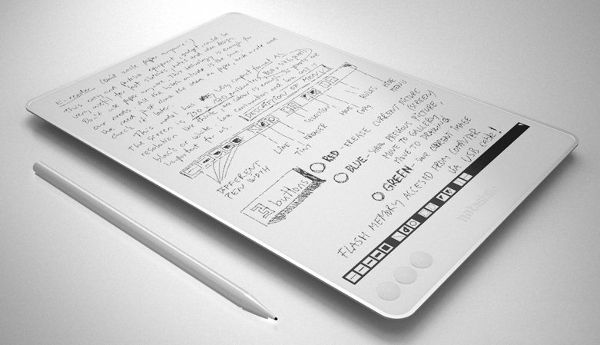Refroidissez votre ordinateur portable ! Un titre un peu préventif, n’avez vous jamais entendu le ventilateur de votre ordinateur portable tourner à fond ? Ou sentir l’ordinateur tellement chauffer que tu peux faire cuire un œuf dessus ? 😈 Refroidissez alors vôtre ordinateur 😉 Mais à quoi cela va vous servir ?
➡ Diminuer la température de votre ordinateur permet de garder en vie vôtre matériel plus longtemps.
➡ Un matériel bien refroidit permet d’avoir de meilleur performance.
➡ Diminue les risques de coup-circuit et d’incendie. (C’est des cas rares mais cela est déjà arrivé).
➡ Vous faire plaisir !
C’est pour cela que j’ai acheté un petit refroidisseur d’ordinateur portable … je ne vais pas vous mentir j’étais assez septique sur le refroidissement de certain refroidisseur 🙄 Et j’ai été simplement bluffé ! La température du processeur de mon HP DV6000 tournait avec une température de 55 à 65 degrés ce que je trouve assez élevé, après une journée d’utilisation on sent facilement la coque de l’ordinateur vous brûler la paume des mains. Je suis arrivé avec ce refroidisseur à tout de même 6 à 10 degré en moins. J’utilise le logiciel gratuit SpeedFan pour voir la température.
Ce qu’il ne faut pas oublier c’est déjà de sur-élevé votre ordinateur pour permettre une meilleur aération, Mes prises d’aération n’étant pas parfaitement au même niveau que mon refroidisseur, cela diminue son efficacité. Donc lorsque vous allez acheter votre laptop cooling, n’oubliez pas de regarder sous votre ordinateur les prises d’air et les trous d’aérations.
J’utilise le King Cooler 919, après dans les magasins électro-hifi vous pouvez en trouver d’autre, celui-ci m’a couté environ 5 euro. Il se connecte avec un simple câble usb (des deux côtés). Il existe aussi les grand pad de refroidissement sans ventilateur en aluminium ou en cuivre, mais je ne connais pas leur efficacité 😉
Bon refroidissement 😉 Testez SpeedFan et dite moi quel température vous avez ?



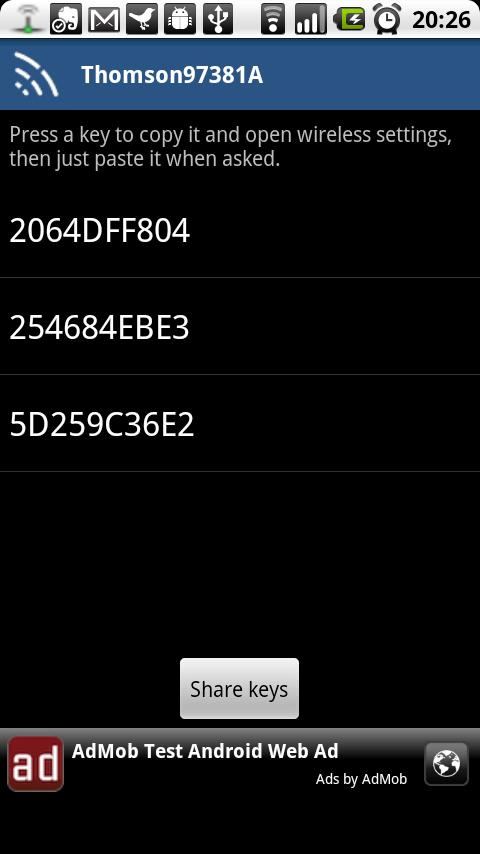
 Mais qui permets d’entrer dans des réseaux wifi… Attention à vos réseaux wifi haha 😉 Mais vous vous dite que déjà sur un ordinateur sa va prendre une plombe ! Mais sur un téléphone mobile on sera mort bien avant de l’avoir trouvé ? Penetrate prend de base plusieurs routeurs comme :
Mais qui permets d’entrer dans des réseaux wifi… Attention à vos réseaux wifi haha 😉 Mais vous vous dite que déjà sur un ordinateur sa va prendre une plombe ! Mais sur un téléphone mobile on sera mort bien avant de l’avoir trouvé ? Penetrate prend de base plusieurs routeurs comme :